Anleitung: Neue Spenden eingeben
Wenn Sie TntConnect nicht mit Ihrer Organisation verbinden können, um Spenden herunterzuladen, werden Sie Ihre Spenden manuell eingeben. Wenn Sie dies jeden Monat von einem Papierbericht machen, ist es am leichtesten das Spendeneingabeformular (manuell) zu benutzen. Auch wenn Sie Ihre Spenden herunterladen können, gibt es manchmal Gründe, weshalb Sie Spenden manuell eingeben wollen:
| 1. | Ein Kontakt gibt Ihnen Bargeld, das nicht durch die Buchhaltung Ihrer Organisation gebucht werden soll. (Siehe Information über persönliche Geschenke unten.) |
| 2. | Ein Kontakt gibt Ihnen ein Geschenk (kein Geld), das Sie als 0€ mit einem Memo eingeben. |
| 3. | Sie bekommen eine Spende von jemandem anderen in Ihrer Organisation, aber sie wird als Übertrag und nicht als Spende behandelt. Sie wird deshalb nicht mit TntConnect für den Download zur Verfügung stehen. |
| 4. | Sie bekommen Papierschecks, die an Ihre Organisation ausgestellt sind, die Sie später einreichen wollen, aber Sie wollen sie wegen Dankesaufgaben und der Analyse vorab eingeben. TntConnect erlaubt es, eine Spende vorab einzugeben, die Sie dann an Ihre Organisation schicken. Wenn diese Spende allerdings nicht innerhalb 30 Tagen heruntergeladen wird, wird TntConnect versuchen, die manuell eingegebene Spende zu löschen, damit Ihre Datenbank mit der Information Ihrer Organisation identisch ist. |
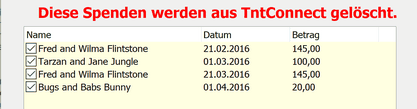
Anleitung: Eine einzelne Spende manuell eingeben
| 1. | Machen Sie auf dem Register: TNT einen Rechtsklick in dem Rechteck "Spenden" und wählen Sie "Neue Spenden eingeben". |

| 2. | Geben Sie das Datum und den Betrag ein. Sie können auch die Währung auswählen, in der die Spende gemacht wurde. . |
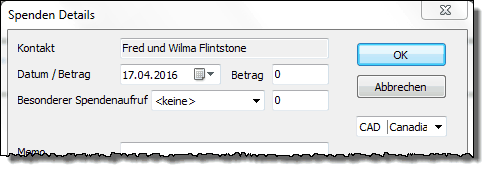

| 4. | Wenn die Spende ein Bargeld Geschenk ist (ohne Spendenquittung) können Sie ein Memo mit einer Beschreibung oder Zweck des Geschenks eingeben. |

Wenn eine Spende als Bargeld (persönliches Geschenk) gekennzeichnet wird, wird der Buchstabe "P" neben der Spende angezeigt. Solche "persönliche" Spenden werden nicht bei der "durchschnittliche Spende (monatlich)" für diesen Kontakt mit einberechnet.

| 5. | Wenn Sie die Spende später an Ihre Organisation schicken werden, die dann später heruntergeladen werden kann, setzen Sie einen Haken bei "im Web verfügbar". Die Spende wird als "ausstehend" gekennzeichnet, bis sie von Ihrer Organisation erhalten wird. |
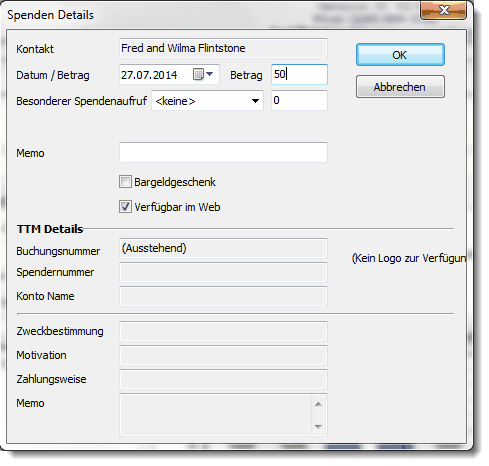
Mehr lesen
Automatische Aktionen für neue Spenden
Mehrfache Währungen Funktionen